خطاهای رایج در اتصال به سرویس کاهش پینگ
آموزش حل و برطرف سازی ارورها و خطاهای رایج به هنگام اتصال به سرویس کاهش پینگ
برای رفع کردن این خطاها به هنگام استفاده از سرویس کاهش پینگ ، تا انتهای این آموزش با ما همراه باشید.
ارورها و خطاهای رایج که به هنگام متصل شدن به سرویس ممکن است رخ دهد به شرح زیر می باشند :
ERROR 605 :
سيستم شما قادر به باز کردن port بر روي windows نمي باشد و حتما نرم افزاري بر روي سيستم خود داريد که جلوي اين کار را ميگيرد.سیستم خود را ریستارت کنید در صورتی که خطا رفع نشد نرم افزار را باید پیدا کنید و جلوی اتصال نرم افزار به پورت را بگیرید
Error 619
A connection to the remote computer could not be established, so the port used for this connection was closed
بیشتر زمانی با این خطا مواجه می شوید که پروتوکل PPTP در شبکه مسدود شده باشد و یا پینگ داخلی اینترنت از محدوده استاندارد بالاتر رفته باشد. در این حالت پروتوکل L2TP را تست کرده و وضعیت پینگ داخلی اینترنت خود را بررسی نمایید. هم چنین ممکن است رایانه شما به یک بارگذاری مجدد (Restart) نیاز داشته باشد. درصورتی که مشکل رفع نشد توضیحات مندرج در بخش ارور 720 را مشاهده کنید.
ERROR 633
The modem (or other connecting device) is already in use or not configured properly.
این خطا اکثرا به دلیل مشکلات مودم می باشد. جهت رفع این مشکل ابتدا مودم را خاموش و روشن کنید سپس کابل لن ( شبکه ) متصل به مودم را جدا کرده و رایانه خود را ریست کنید، پس از بارگذاری مجدد رایانه کابل را مجددا به مودم وصل کنید.
ERROR 691
The remote connection was denied because the user name and password combination you provided is not recognized, or the selected authentication protocol is not permitted on the remote access server.
احتمالا نام کاربری و کلمه عبور (یوزرنیم و پسورد) را اشتباه وارد کرده اید. در وارد کردن آن دقت کنید. (ترجیحا آن را تایپ کنید). در صورتی که مشکل رفع نشد ممکن است اعتبار اکانت شما به اتمام رسیده باشد.
ERROR 711
cannot load the remote access connection manager service
The operation could not finish because it could not start the Remote Access Connection Manager service in time. Please try the operation again.
این ارور از جانب مشکلات نرم افزاری و ویندوزی می باشد، جهت رفع آن مراحل زیر را بصورت گام به گام و کامل انجام دهید :
ابتدا پنجره Run ویندوز را اجرا کرده (از طریق نگه داشتن همزمان کلید های ویندوز و R روی کیبورد) و سپس داخل آن تایپ کنید : services.msc
سپس در پنجره باز شده به ترتیب روی موارد زیر کلیک راست کرده و Propertise را انتخاب کنید.
شما می بایست Startup Type تمامی موارد زیر را بر روی Manual گذاشته و سپس بر روی Start کلیک کنید.
Secure Socket Tunneling Protocol Service
Windows Event Log
Telephony
Plug and Play
Windows Remote Management – WS-Management
Remote Access Auto Connection Manager
Remote Access Connection Manager
در صورتی که مشکل رفع نشد بخش خطای 720 را مشاهده نمایید.
ERROR 721 , 720
A connection to the remote computer could not be established. You might need to change the network settings for this connection
این خطا بیشتر به دلیل مشکلات ویندوز می باشد و در برخی موارد نیز مشاهده شده است که علت وقوع این خطا مسدود بودن پورت ها از جانب ISP بوده است.
راه حل شماره 1 :
درصورتی که ریجن منطقه (Region/Country) ویندوز خود را تغییر داده اید آن را مجددا بر روی کشور ایران تنظیم کنید و رایانه را یکبار بارگذاری مجدد (Restart) نمایید.
در صورتی که مشکل حل نشد راه حل زیر را انجام دهید
راه حل شماره 2 :
ابتدا از خاموش بودن کامل فایروال و آنتی ویروس رایانه خود اطمینان حاصل کرده و سپس مراحل زیر را انجام دهید.
نرم افزار زیر را دانلود کنید :
پسورد در صورت نیاز : faraping
نکته : فایل مناسب با نسخه ویندوز ( 32bit – 64 bit ) را اجرا نمایید .
نرم افزار اول را اجرا کرده و پس از اتمام مراحل نصب رایانه خود را بارگذاری مجدد (Restart) کنید. پس از بارگذاری مجدد ویندوز نرم افزار دوم را نیز اجرا کرده و همانند بار قبل پس از اتمام نصب رایانه را ریست کنید.
در صورتی که مشکل رفع نشد فایل زیر را دانلود کرده و پس از خارج کردن از حالت فشرده آن را بر روی رایانه خود اجرا کنید. در نهایت یکبار ویندوز را بارگذاری مجدد (Restart) کنید.
پسورد در صورت نیاز : faraping
Error 807 , 806
این خطا اکثرا به دلیل در دسترس نبودن سرور مقصد، مسدود بودن پورت PPTP اینترنت، اتفاق می افتد.
درصورتی که نسبت به موارد مذکور مطمئن شدید و مشکل همچنان پابرجا بود ابتدا از خاموش بودن کامل فایروال و آنتی ویروس رایانه خود اطمینان حاصل کرده و سپس این فایل زیر را دانلود نمایید.
فایل مربوطه را از حالت فشرده خارج کرده و آن را اجرا کنید. سپس تنظیمات لازم را مطابق با تصویر زیر انجام داده و در نهایت رایانه خود را یکبار بارگذاری مجدد (Restart) کنید.
پسورد در صورت نیاز : faraping
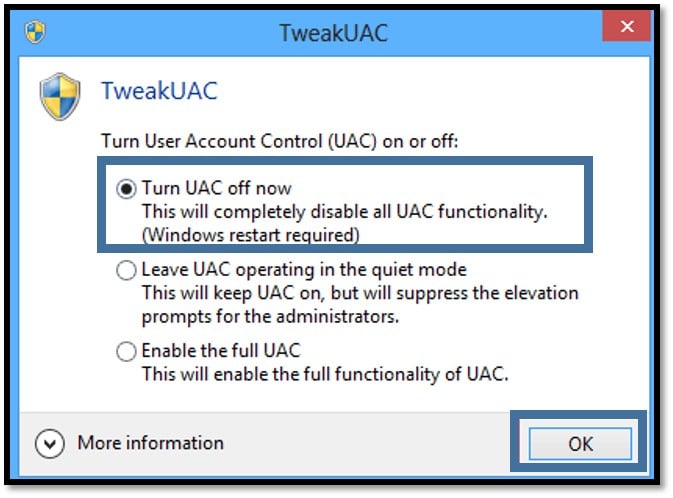
در صورتی که با انجام موارد بالا مشکل رفع نشد به احتمال زیاد پورت PPTP اینترنت شما از جانب ISP (شرکت ارائه دهنده اینترنت) مسدود شده است.
Error 809
در صورت مسدود بودن پروتوکل L2TP بر روی شبکه ISP خطای 809 نمایش داده میشود
برای اطمینان از علت اصلی خطا ابتدا از خاموش بودن کامل فایروال و آنتی ویروس رایانه خود اطمینان حاصل کرده و سپس فایل زیر را دانلود نمایید. فایل مربوطه را از حالت فشرده خارج کرده و آن را اجرا کنید. در نهایت رایانه خود را یکبار بارگذاری مجدد (Restart) کنید.
پسورد در صورت نیاز : faraping
در صورتی که مراحل بالا را انجانم دادید و مشکل رفع نشد توصیه می کنیم از پروتوکل PPTP استفاده کنید، و یا مشکل را از طریق پشتیبانی اینترنت خود پیگیری نمایید.

